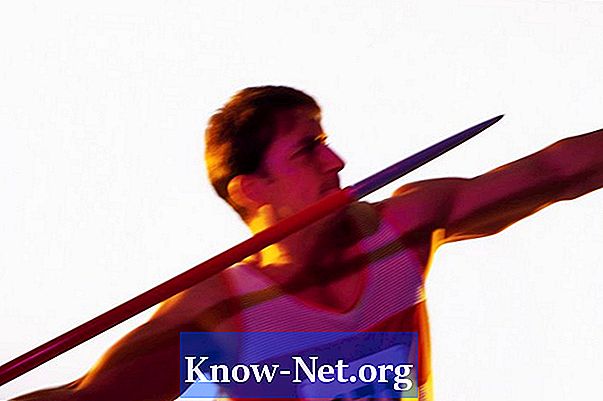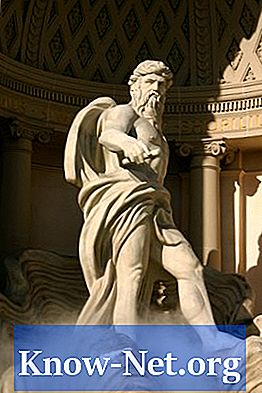Tartalom
- Helyreállítás Windows 7 rendszerből
- 1. lépés
- 2. lépés
- 3. lépés
- Helyreállítás a helyreállítási partíció segítségével
- 1. lépés
- 2. lépés
- 3. lépés
- Helyreállítás helyreállító lemezek segítségével
- 1. lépés
- 2. lépés
- 3. lépés
- 4. lépés

Állítsa vissza a gyári beállításokat, ha problémákat tapasztal a Sony Vaio-val a Windows 7 operációs rendszer futtatásakor. Az eredeti beállítások helyreállítása megoldja a hiányzó fájlokat, ami instabillá teszi az operációs rendszert. Ez véglegesen eltávolítja a számítógép merevlemezén lévő vírusokat is. Indítsa el a helyreállítási programot a Windows 7 rendszerből, miközben indítja a számítógépet vagy helyreállítási lemezeket használ.
Helyreállítás Windows 7 rendszerből
1. lépés
Kattintson a "Start" ikonra a képernyő bal sarkában, majd kattintson a "Minden program" gombra. Kattintson a "VAIO Care", majd a "VAIO Care" gombra. Megnyílik a VAIO Care program.
2. lépés
Kattintson a VAIO Care ablak jobb oldalán a "Helyreállítás és újraindítás" elemre, majd a "Helyreállítás" gombra. Kattintson a "Program helyreállítása" gombra a programablak jobb oldalán.
3. lépés
Kattintson az "Igen" gombra annak ellenőrzéséhez, hogy tisztában van-e a számítógép gyári beállításainak visszaállításával, valamint az összes személyes mappa és program törlésével. A számítógép újraindul, és megkezdődik a helyreállítási folyamat. A folyamat befejezése után a számítógép újraindul, és elindítja a Windows 7 beállítási képernyőjét.
Helyreállítás a helyreállítási partíció segítségével
1. lépés
Kapcsolja be vagy indítsa újra a Sony Vaio-t.
2. lépés
Ha a rendszerindítás során a Vaio logó megjelenik a képernyőn, nyomja meg ismételten az "F10" billentyűt, hogy átirányítsa a gép menüjének Boot Options menüjébe. Ha a Startup Options menü nem jelenik meg, amikor a Windows logó megjelenik a képernyőn, hagyja, hogy a számítógép befejezze az indítást, majd indítsa újra, majd próbálkozzon újra.
3. lépés
Jelölje ki a "VAIO helyreállítási környezet" elemet a Boot Options menüben, és nyomja meg az "Enter" gombot. A képernyőn megjelenik a VAIO Care program. Kövesse az 1. szakasz 1. és 2. lépését, és állítsa vissza a Sony Vaio Windows 7 rendszerrel eredeti beállításait.
Helyreállítás helyreállító lemezek segítségével
1. lépés
Helyezze be az első lemezt az optikai meghajtóba, és indítsa újra a számítógépet. A lemezek száma a Sony Vaio típusától függően változik. A képernyőn megjelenik a Boot Options menü. Jelölje ki a „Kezdje el beváltani a Sony VAIO Care szolgáltatást” a nyílbillentyűkkel, majd nyomja meg az „Enter” gombot. A képernyőn megjelenik a "VAIO Care Redemption".
2. lépés
Kattintson az "Eszközök", majd a "Speciális helyreállítási varázsló indítása" elemre. A "Szüksége van az adatok mentésére?" Ablakban kattintson a "Visszaváltás kihagyása" gombra.
3. lépés
Kattintson a "gyári feltételek", majd a "Tovább" gombra. Kattintson az „Igen, biztos vagyok” gombra, amikor megkérdezi, hogy folytatja-e a helyreállítást, tudva, hogy minden személyes fájlját és programját töröljük. Kattintson a "Helyreállítás indítása" gombra. Távolítsa el és helyezze be a helyreállítási lemezeket a számítógép kérésére.
4. lépés
Távolítsa el az utolsó helyreállítási lemezt, és kattintson az "Újraindítás" gombra, amikor a képernyőn megjelenik egy üzenet, hogy a helyreállítás befejeződött. A számítógép a Windows 7 telepítő képernyőjére indul, ahol elkezdheti az operációs rendszer testreszabását.